Windows: змініть дію кнопки вимкнення або живлення
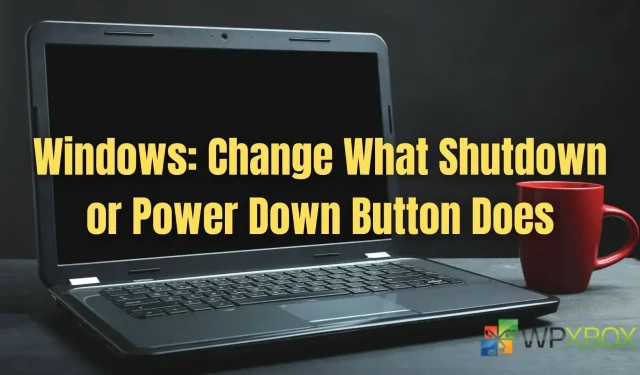
За замовчуванням кнопка живлення на ноутбуці Windows (коли вона ввімкнена) в основному використовується для переведення пристрою в режим сну. Користувачі Windows можуть декількома способами змінити дію кнопки живлення або вимкнення, змінивши типову дію кнопки живлення. Ви можете налаштувати кнопку живлення ПК на вимкнення, сплячий режим, блокування, вимкнення дисплея тощо. У цій публікації ми покажемо вам, як змінити дію кнопки вимкнення або живлення на будь-якому ноутбуці Windows.
Windows: змініть дію кнопки вимкнення або живлення
Ви можете змінити дію кнопки вимкнення або живлення на вашому ПК з Windows, виконавши наведені нижче способи.
- Змініть керування кнопкою живлення за допомогою параметрів живлення
- Групова політика
- Поточний користувач, який використовує реєстр
- Усі користувачі, які використовують реєстр
Для деяких із них може знадобитися обліковий запис адміністратора. Також створіть відновлення системи або резервну копію реєстру, перш ніж спробувати метод реєстру.
1] Змініть керування кнопкою живлення за допомогою параметрів живлення
Ви можете змінити керування кнопкою живлення за допомогою параметра живлення Windows. Давайте подивимось як:
- Введіть план живлення в рядок пошуку Windows і натисніть « Вибрати план живлення » в результатах.
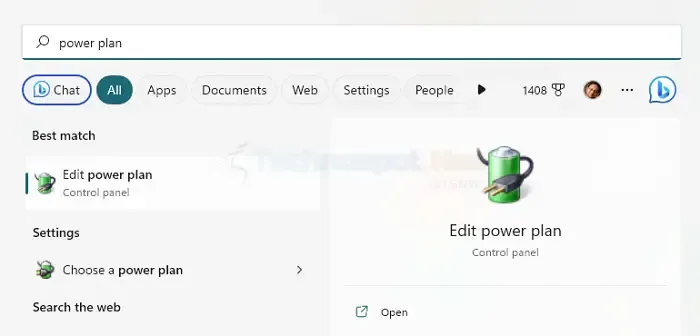
- У вікні «Параметри електроживлення» клацніть «Виберіть дії кнопки живлення» на лівій панелі.
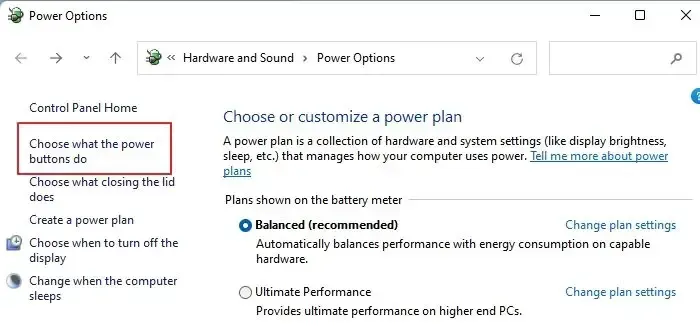
- Виберіть один із параметрів (наприклад, «Сон», «Вимкнути», «Нічого не робити» або «Вимкнути дисплей») під кнопками «Живлення», «Сон» і кнопками на кришці, а потім натисніть «Зберегти зміни».
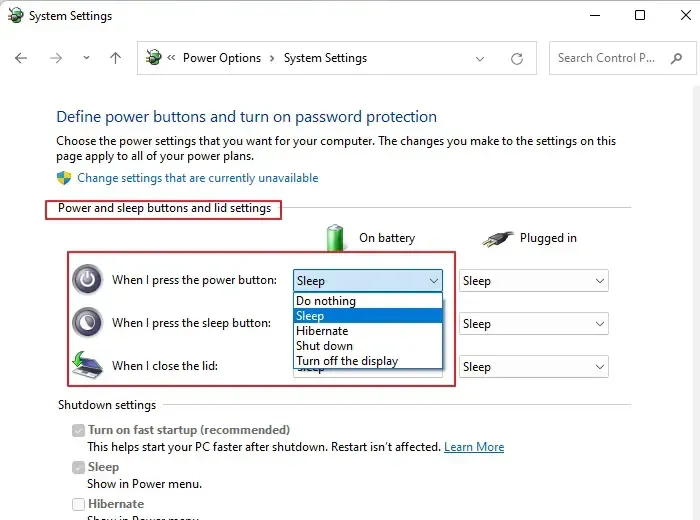
2] Змініть дію за замовчуванням для діалогового вікна «Завершити роботу Windows» для всіх або окремих користувачів у редакторі локальної групової політики
- Натисніть клавішу Windows + R, щоб відкрити діалогове вікно «Виконати», введіть gpedit.msc і натисніть Enter, щоб відкрити редактор локальної групової політики.
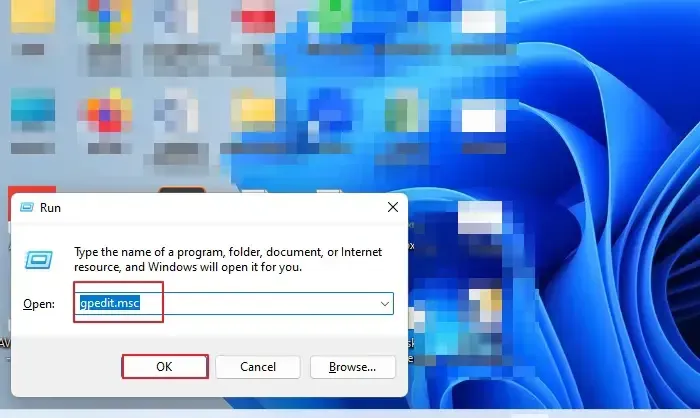
- Перейдіть до параметра «Конфігурація користувача» на лівій панелі, розгорніть «Адміністративні шаблони» та натисніть папку «Пуск» і «Панель завдань».
- Прокрутіть униз і двічі клацніть параметр політики «Змінити кнопку живлення меню «Пуск», указаний праворуч.
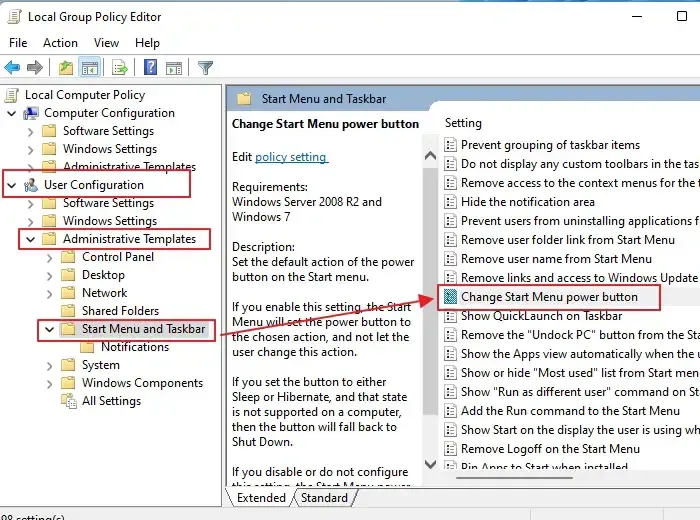
- Натисніть опцію «Увімкнено» в діалоговому вікні під пунктом «Змінити політику кнопки живлення» в меню «Пуск».
- Клацніть розкривний список у розділі «Виберіть одне з наступного» та виберіть потрібну дію, яку ви хочете встановити для кнопки живлення.
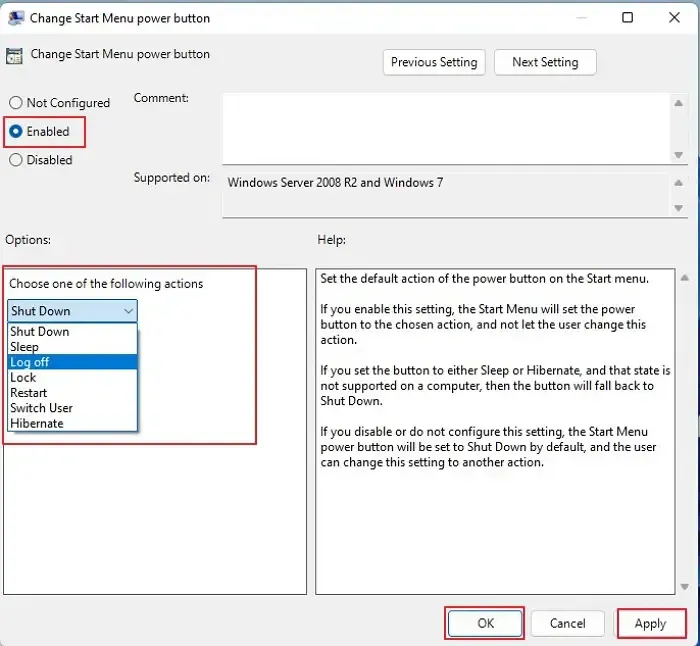
Примітка. Параметр «Блокування» не підтримується як дія за замовчуванням у Windows, і натомість комп’ютер використовує «Вимкнути».
- Натисніть «Застосувати», а потім «ОК». Кнопка живлення вашого ПК виконає вказану дію.
3] Змініть дію за замовчуванням для діалогового вікна «Завершити роботу Windows» для поточного користувача за допомогою a. файл reg.
Щоб змінити дію кнопки живлення за замовчуванням, ви можете внести зміни для поточного користувача за допомогою редактора реєстру. Ось як це зробити:
- Натисніть клавіші Windows + R, щоб відкрити діалогове вікно «Виконати», введіть regedit.exe та натисніть «ОК». Натисніть «Так» у вікні «Контроль облікових записів користувачів», щоб відкрити редактор реєстру.
- Перейдіть до розділу реєстру нижче:
HKEY_CURRENT_USER\SOFTWARE\Microsoft\Windows\CurrentVersion\Explorer\Advanced
- Праворуч змініть або створіть нове 32-розрядне значення DWORD Start_PowerButtonAction.
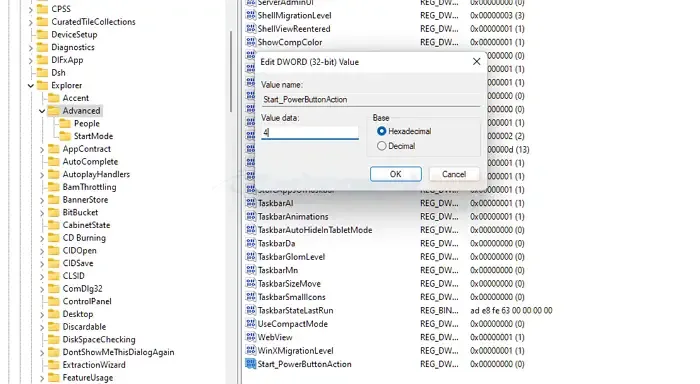
- Установіть для його даних значення одне з наступних значень (шістнадцяткове):
- 100 (шістнадцяткове) = змінити користувача
- 1 (шістнадцятковий) = Вихід
- 10 (шістнадцяткове) = сон
- 40 (шістнадцяткове) = сон
- 2 (шістнадцятковий) = вимкнено
- 4 (шістнадцяткове) = перезапуск
- Щоб зміни реєстру набули чинності, потрібно вийти з системи та повторно увійти у свій обліковий запис користувача. Ви також можете перезавантажити комп’ютер Windows.
4] Змініть дію за замовчуванням у діалоговому вікні «Завершити роботу Windows» для всіх користувачів за допомогою a. файл reg.
Щоб змінити дію кнопки живлення за замовчуванням, ви можете внести зміни для всіх користувачів за допомогою редактора реєстру. Ось як це зробити:
- Щоб відкрити редактор реєстру, натисніть клавіші Win + R, введіть regedit.exe у текстовому полі та натисніть OK.
- Перейдіть до такого розділу реєстру:
HKEY_CURRENT_USER\SOFTWARE\Policies\Microsoft\Windows\Explorer
- Внесіть зміни або додайте нове 32-розрядне значення DWORD PowerButtonAction.
Примітка. 32-розрядне значення DWORD все одно має бути створено навіть під час використання 64-розрядної Windows.
- Установіть для його даних значення одне з наступних значень (шістнадцяткове):
- 1 = Вийти
- 2 = вимкнено
- 4 = перезапуск
- 10 = Мрія
- 40 = Сон
- 100 = Змінити користувача
- Ви повинні вийти та увійти у свій обліковий запис користувача, щоб зміни реєстру набули чинності. Крім того, ви також можете перезавантажити комп’ютер Windows.
Висновок
Отже, дотримуючись методів, наведених у статті, наступного разу, коли ви натиснете кнопку живлення, вона виконає встановлену вами дію! Змінити кнопки живлення або вимкнення можна легко змінити будь-яким із зручних методів, описаних у цій статті. Ви завжди можете повернути його до налаштувань за замовчуванням. Отже, я сподіваюся, що інструкції в статті були зрозумілими та простими для розуміння, і тепер ви можете змінити дію кнопки вимкнення або живлення на будь-якому ноутбуці Windows.



Залишити відповідь